Cara menginstal tomcat 7 di centos/rhel 7/6/5
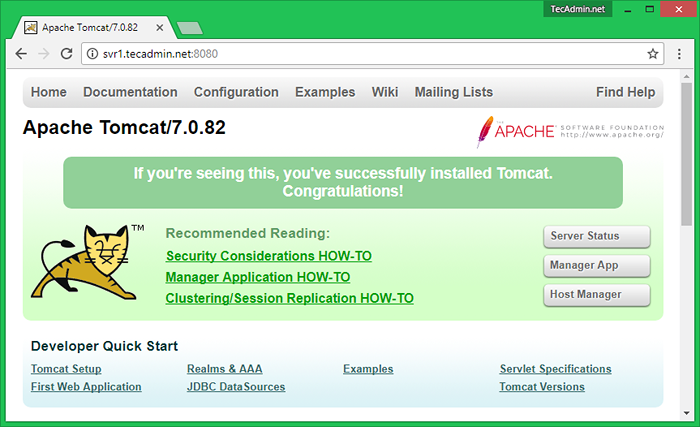
- 3178
- 868
- Luis Baumbach
Apache Tomcat adalah server web open source untuk aplikasi Java dari Apache Foundation seperti Apache HTTP Server. Itu digunakan untuk menggunakan aplikasi Java Servlet dan JSP. Untuk menggunakan aplikasi di tomcat kita cukup membuat file perang dan menyebarkannya. Untuk detail lebih lanjut tentang Anda dapat mengunjungi situs resmi Apache http: // tomcat.Apache.org/.
Artikel ini akan membantu Anda menginstal Tomcat 7 di server CentOS/RHEL. Kami menggunakan Centos 7 dan menginstal Apache Tomcat 7. Untuk membaca lebih lanjut tentang rilis ini, baca catatan rilis Tomcat.
Langkah 1 - Periksa Versi Java
Java adalah persyaratan pertama untuk instalasi Tomcat 7. Pastikan Anda punya Versi Java SE 7 atau 8 terpasang di sistem Anda. Saat ini, Java 9 tidak mendukung Tomcat. Gunakan perintah berikut untuk memeriksa apakah Anda sudah menginstal Java di sistem Anda.
java -version versi java "1.8.0_121 "Java (TM) SE Runtime Environment (Build 1.8.0_121-B13) Java Hotspot (TM) 64-bit Server VM (Build 25.121-B13, mode campuran)
Jika Anda tidak menginstal Java, gunakan artikel lain untuk menginstal Java 8 di Red Hat Based Systems.
Langkah 2 - Unduh Arsip Tomcat 7
Unduh File Arsip Apache Tomcat dari Halaman Unduh Resmi Apache Tomcat. Anda dapat menggunakan perintah di bawah wget untuk mengunduhnya.
CD/TMP WGET http: // www-us.Apache.org/dist/tomcat/tomcat-7/v7.0.99/bin/apache-tomcat-7.0.99.ter.GZ
Setelah Download Extract Archive File In /TMP Direktori dan Pindah ke lokasi yang tepat sesuai kebutuhan Anda. Kami menempatkan ini di bawah /USR /direktori lokal.
TAR XZF APACHE-TOMCAT-7.0.99.ter.GZ MV Apache-tomcat-7.0.99/usr/local/tomcat7
Langkah 3 - Mulai Server Tomcat
Tomcat sangat mudah digunakan, tidak perlu menyusun sumbernya. Anda cukup mengekstrak arsip dan memulai server tomcat. Tomcat Secara default Mulai di port 8080, pastikan tidak ada layanan lain yang berjalan di port yang sama menggunakan 'Telnet LocalHost 8080'.
CD/USR/LOCAL/TOMCAT7 ./bin/startup.SH
Output sampel
Menggunakan catalina_base:/usr/local/tomcat7 menggunakan catalina_home:/usr/local/tomcat7 menggunakan catalina_tmpdir:/usr/local/tomcat7/temp menggunakan jre_home:/opt/jdk1.8.0_121 Menggunakan classpath:/usr/local/tomcat7/bin/bootstrap.Jar:/usr/local/tomcat7/bin/tomcat-juli.Jar Tomcat dimulai.
Langkah 4 - Akses Tomcat di Browser
Server Tomcat berfungsi pada port 8080 default. Untuk mengakses Tomcat di browser web dengan menghubungkan server Anda di port 8080.
http: // localhost: 8080
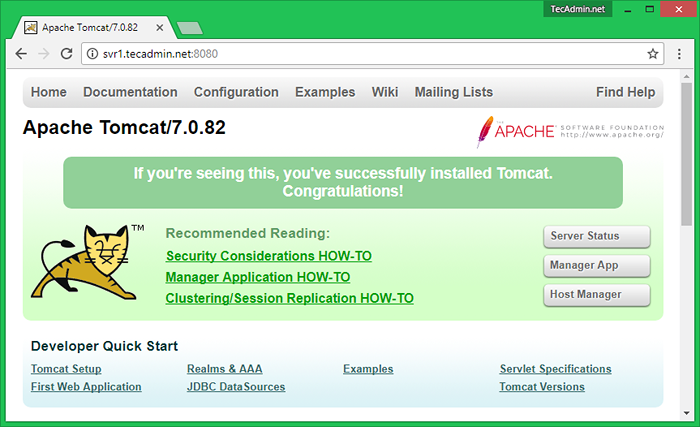
Langkah 5 - Mengatur Akun Pengguna
Akhirnya kita perlu membuat akun pengguna untuk mengamankan dan mengakses halaman admin/manajer. Edit Conf/Tomcat-Users.xml file di editor Anda dan tempel tag di dalam.
Langkah 6 - Hentikan Server Tomcat
Akhirnya, jika Anda merasa tidak perlu untuk Tomcat di sistem Anda, Anda dapat menghentikannya menggunakan perintah di bawah ini dari Tomcat Home Directory.
./bin/shutdown.SH
Saya berharap langkah -langkah di atas akan membantu Anda mengatur Tomcat 7 di server Anda. Baca artikel kami berikutnya untuk menginstal Tomcat 7 di Ubuntu. Rilis stabil tomcat 8 juga tersedia untuk diunduh. Baca artikel kami berikutnya untuk menginstal Tomcat 8 di Linux
Terima kasih
- « Cara menginstal webmin di fedora 37/36 & centos
- Cara membuat kode pendek wordpress khusus Anda sendiri »

